Google form là gì? Hướng dẫn cách tạo Google form đơn giản
Google form là gì?
Google Form là một ứng dụng web, cho phép người dùng tạo các bảng khảo sát, thăm dò, bảng câu hỏi… ngay trên thiết bị di động hoặc trình duyệt web của mình mà không cần phải cài đặt phần mềm chuyên dụng. Tính năng thích hợp cho cả người dùng máy tính và điện thoại, nhưng sẽ tối ưu hơn khi tạo biểu mẫu trên máy tính.
Biểu mẫu có thể được chia sẻ với người trả lời bằng link, gửi email hoặc gửi tin nhắn vào trang web hoặc bài đăng trên blog. Dữ liệu được thu thập bằng biểu mẫu thường được lưu trữ trong bảng tính (spreadsheet). Mặc dù có rất nhiều các ứng dụng khảo sát trực tuyến khác thì Google Forms vẫn là một tùy chọn miễn phí khá tuyệt vời được nhiều người sử dụng.
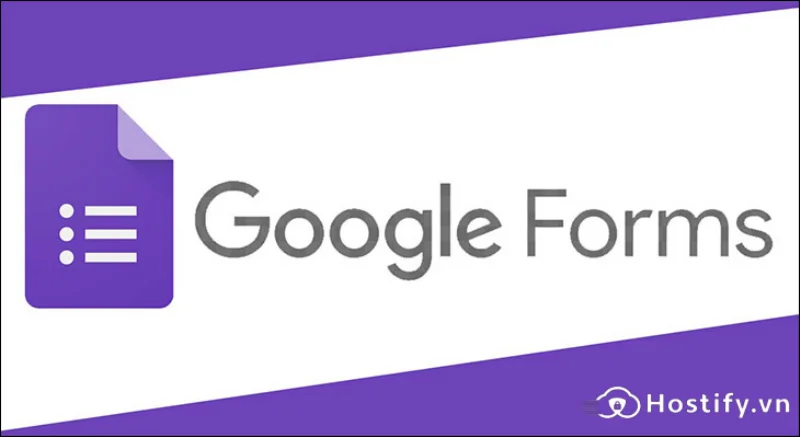
Google form là công cụ hỗ trợ người dùng làm các cuộc khảo sát một cách nhanh chóng
Lý do nên chọn google form là gì?
Google form thường được áp dụng trong công việc và học tập vì những ưu điểm như sau:
– Là một công cụ miễn phí, không cần cài đặt phần mềm lên máy tính
– Có nhiều hình thức biểu mẫu khác nhau để tùy chọn.
– Quản lý được việc nhập dữ liệu đầu vào của người dùng.
– Dễ dàng chia sẻ biểu mẫu qua URL, email…
– Tổng hợp dữ liệu thu về dưới dạng bảng tính Excel.
Hướng dẫn cách tạo Google Form
Bạn có thể tạo một Google Form dễ dàng qua các bước dưới đây.
Bước 1: Đăng nhập tài khoản Google của bạn
Bước 2: Tại trang chủ của Google, bạn hãy nhấp vào các dấu chấm phía trên bên phải và chọn Drive như hình bên dưới:
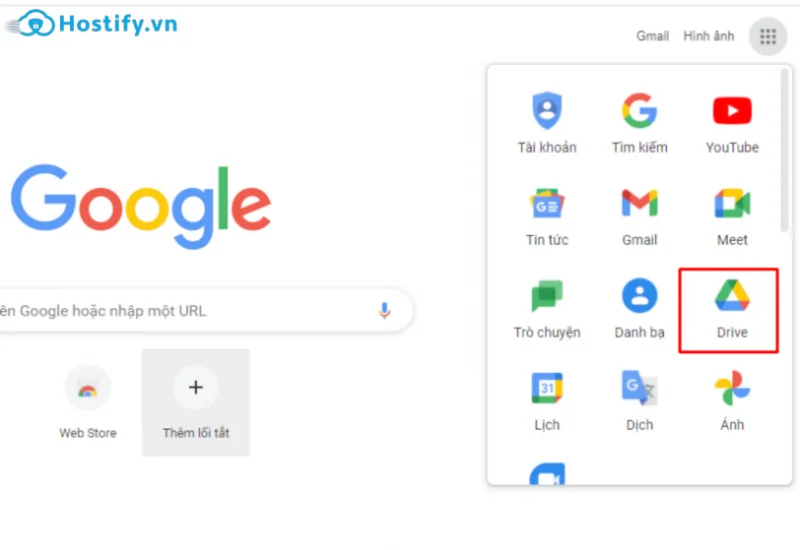
Vào các dấu chấm phía trên bên phải và chọn Drive
Bước 3: Trong cửa sổ Google Drive, bạn chọn nút Mới phía bên trái. Sau đó chọn Google biểu mẫu
Bước 4: Tại cửa sổ Google Form mới, nhập tiêu đề và mô tả để hoàn tất việc tạo biểu mẫu.
Hướng dẫn cách dùng Google Form
Tại cửa sổ Google form, bạn sẽ nhìn thấy có một thanh công cụ nằm bên phải. Các công cụ này sẽ hỗ trợ người dùng soạn thảo, lập biểu mẫu trong Google Form. Cụ thể bao gồm:
- Cách tạo câu hỏi trên biểu mẫu
- Cách chèn hình/video vào biểu mẫu
- Cách thêm tiêu đề mới cho biểu mẫu
- Cách tách biểu mẫu trong biểu mẫu
- Cách chọn tông màu nền cho biểu mẫu
- Cách tạo sheet nhập data khách hàng tham gia khảo sát
Cách gửi biểu mẫu cho người làm khảo sát
Cách tạo câu hỏi cho Google form
Bước 1: Nhấp vào biểu tượng dấu cộng (+) phía bên phải như hình.
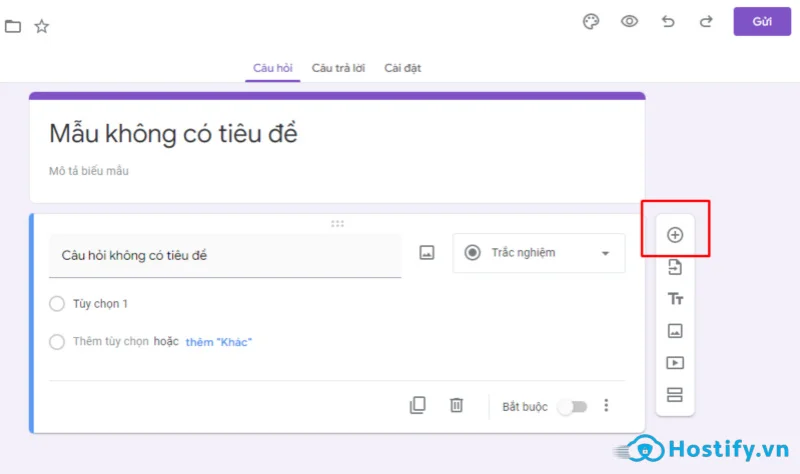
Nhấp vào biểu tượng dấu cộng (+) phía bên phải như hình
Bước 2: Nhập một câu hỏi mới và câu trả lời tương ứng.
Một số câu trả lời của Google Form mà bạn có thể sử dụng:
- Câu trả lời ngắn.
- Câu trả lời bằng đoạn văn bản.
- Câu trả lời trắc nghiệm.
- Checkbox: Đánh dấu lựa chọn 1 hoặc nhiều phương án.
- Menu thả xuống: Cho phép người dùng chọn 1 giá trị từ danh sách các câu trả lời có trước.
- Câu trả lời phạm vi tuyến tính: Sử dụng cho câu hỏi đánh giá mức độ theo thang đo dạng likert (ví dụ từ 1 đến 5).
- Câu trả lời ngày/giờ.
- Câu trả lời lưới trắc nghiệm/checkbox: Các câu trả lời trắc nghiệm/checkbox được sắp xếp theo dạng bảng.
Để thay đổi thứ tự hiển thị của các câu hỏi, bạn chỉ cần kéo câu hỏi và di chuyển nó đến vị trí mà mình muốn.
Ngoài ra, trên thanh công cụ góc dưới phần tạo câu hỏi vẫn còn một số tính năng khác như: sao chép câu hỏi tương tự, xóa câu hỏi… mà bạn có thể sử dụng để chỉnh sửa biểu mẫu.
Cách chèn hình/Video vào Google Form
Để thêm hình vào Google Form, bạn chọn vào biểu tượng hình ảnh trên thanh công cụ bên phải. Một cửa sổ mới sẽ xuất hiện để bạn tải hình ảnh lên từ máy tính/URL hoặc Drive.
Google Form còn cho phép người dùng chèn video vào biểu mẫu. Để chèn video vào, chỉ cần nhấn vào biểu tượng nút Play trên thanh công cụ bên phải. Sau đó, bạn có thể tìm chọn video từ Youtube hoặc nhúng link URL để upload video nhanh chóng.
Cách tạo sheet nhập data khách hàng tham gia khảo sát
Bước 1: Trên giao diện Google Form, nhấn vào tab “Câu trả lời”.
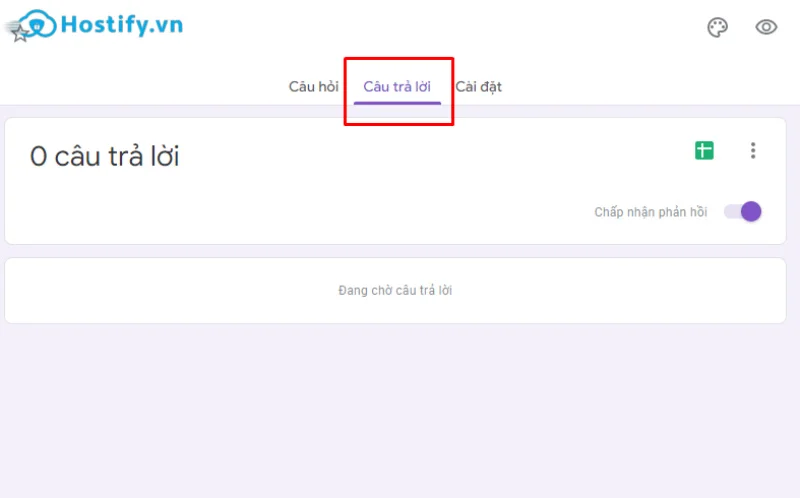
Nhấn vào tab “Câu trả lời”.
Bước 2: Nhấn vào nút biểu tượng Google Sheet để mở sheet lưu data khách hàng.
Bước 3: Lập tức, một cửa sổ mới sẽ xuất hiện. Nhập tên sheet và nhấn vào nút “Tạo”.
Sau khi hoàn thành cuộc khảo sát, các dữ liệu liên quan đến câu trả lời của khách hàng sẽ được lưu ở sheet này. Nếu muốn biết thông tin, bạn chỉ cần vào đây để kiểm tra.
Cách gửi biểu mẫu cho người tham gia trả lời
Sau khi hoàn thành biểu mẫu khảo sát, công đoạn cuối cùng chính là gửi biểu mẫu này cho những người tham gia trả lời mà bạn cần. Để thực hiện bước này, bạn chỉ cần nhấn nút “Gửi” ở góc phải màn hình.
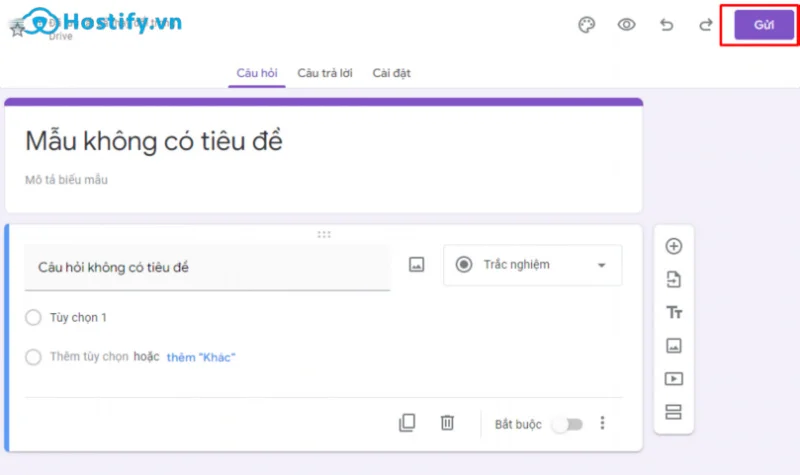
Nhấn nút “Gửi” ở góc phải màn hình
Google Form cho phép bạn gửi biểu mẫu của mình theo nhiều cách khác nhau, bao gồm:
Gửi qua Email: Bạn cần điền đầy đủ thông tin về Email người nhận, tiêu đề Mail, lời nhắn.
Gửi qua URL: Bạn chỉ cần Copy địa chỉ URL và gửi cho các đối tượng tham gia khảo sát.
Gửi bằng cách nhúng HTML vào các trang Web hoặc Blog.
Các tính năng mới của Google Form bạn cần biết
Google Form luôn luôn cập nhật và cải tiến để hỗ trợ người dùng tạo và quản lý biểu mẫu tốt hơn.
Gợi ý câu trả lời cho các câu hỏi
Đây là một tính năng mới áp dụng khả năng máy học của Google. Với tính năng này, Google Form có thể dự đoán được câu trả lời khi người dùng nhập câu hỏi và đưa ra các tùy chọn câu trả lời phù hợp
Câu trả lời tự động hoàn thành
Sau mỗi câu trả lời, Google Form sẽ tự động gợi ý thêm một vài câu trả lời khác có liên quan. Việc phân tích dự đoán này sẽ giúp bạn tiết kiệm được rất nhiều thời gian khi nhập nội dung biểu mẫu.
Tự động chấm điểm
Tính năng mới này của Google Form thường được các giáo viên sử dụng để đánh giá chấm điểm học sinh và các bài thi trắc nghiệm. Bạn chỉ cần xây dựng các câu hỏi, xác định câu trả lời đúng. Sau khi học sinh hoàn thành biểu mẫu đó, Google Form sẽ tự động chấm điểm bài kiểm tra đó.
- Website: Hostify.vn
- Liên hệ Kinh doanh: 0247 10 12 369
- Facebook: https://www.facebook.com/hostify.vn
Xem thêm: Proxy là gì? Hướng dẫn cài đặt proxy server miễn phí

















